WPS PPT電腦版設置手動放映的方法教程
時間:2023-01-23 12:45:24作者:極光下載站人氣:258
經常使用到PPT的小伙伴們都知道我們可以根據需要設置手動放映或者自動放映。如果我們是需要在展臺進行放映,就可以設置自動放映,如果我們是需要自己一邊進行演講,一邊進行放映,就可以設置手動放映,也就是咋放映時點擊一下才會切換到下一張PPT。小伙伴們知道電腦版wps演示文稿中如何設置手動放映嗎,其實設置方法是非常簡單的。我們只需要在“幻燈片放映”選項卡中進行設置就可以了。接下來,小編就來和小伙伴們分享具體的操作步驟了,有需要或者是感興趣的小伙伴們快來和小編一起往下看看吧!
操作步驟
第一步:用電腦版WPS打開需要設置手動放映的PPT;
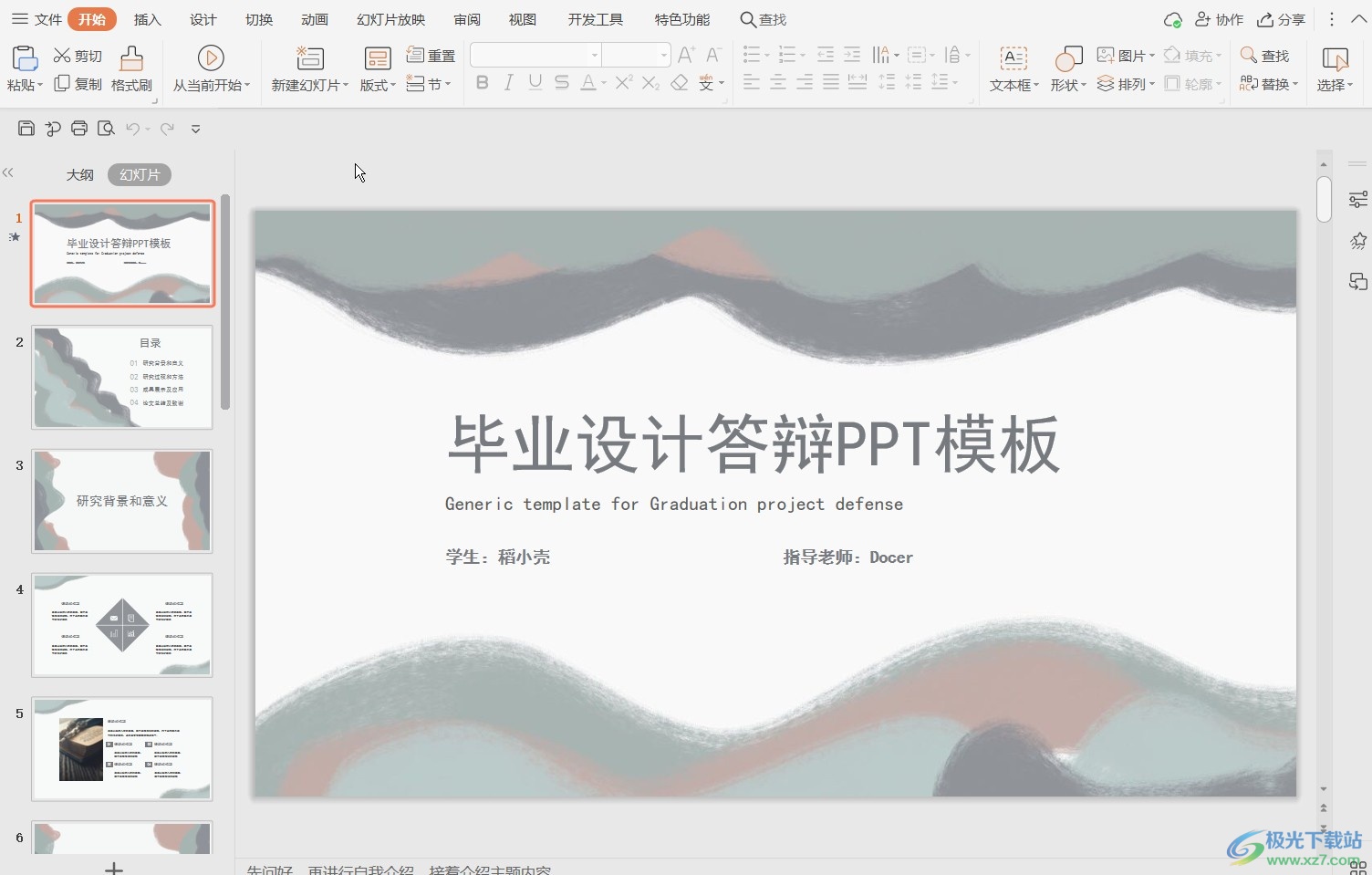
第二步:在“幻燈片放映”選項卡中點擊“設置放映方式”按鈕并在子選項中點擊“手動放映”就可以了;
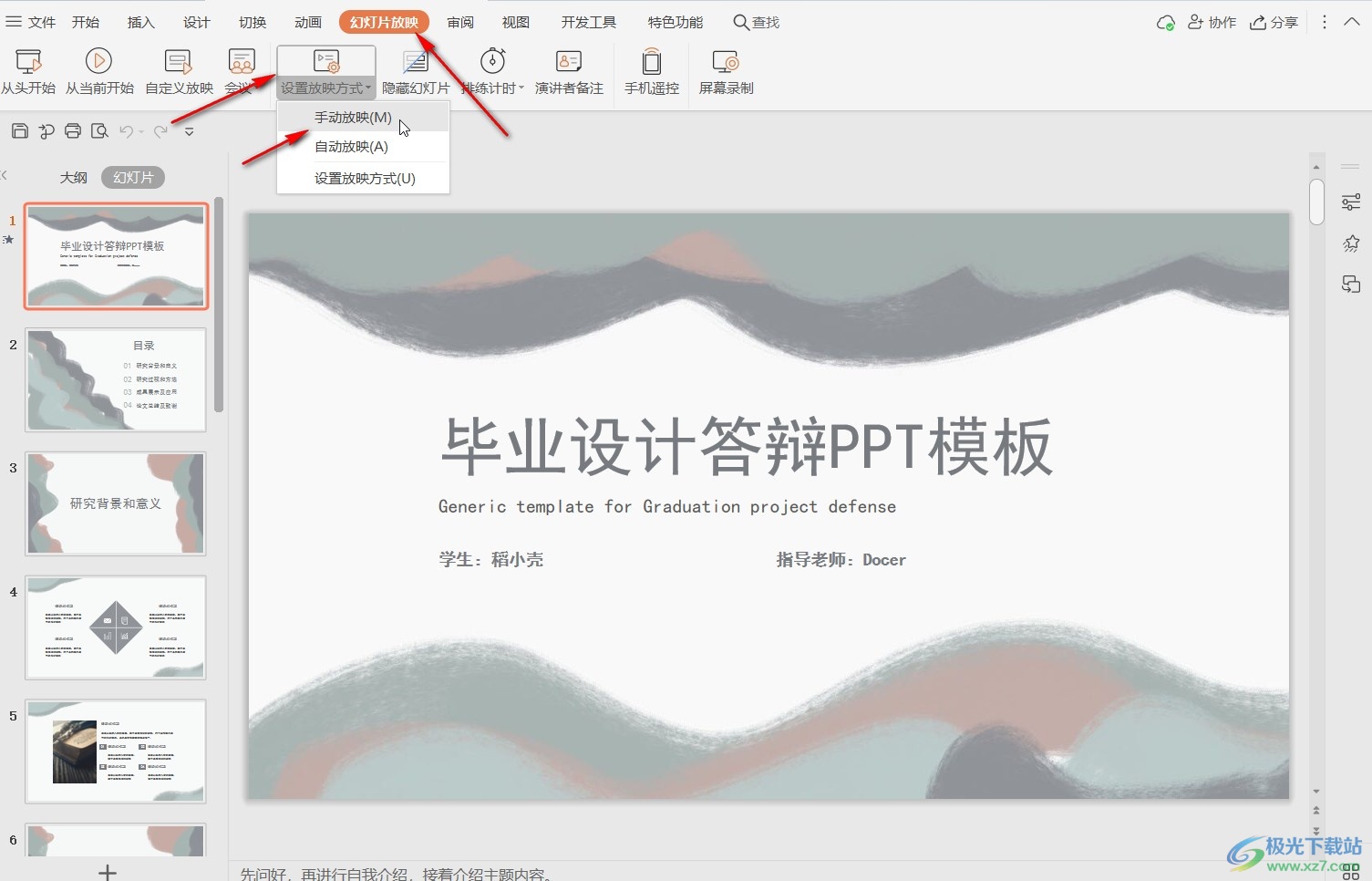
第三步:在“設置放映方式”按鈕后繼續在子選項中點擊“設置放映方式”按鈕可以打開“設置放映方式”窗口,我們也可以在其中點擊勾選“手動”,在窗口中我們也可以點擊設置想要的放映類型,設置放映幻燈片的類型,然后點擊“確定”;
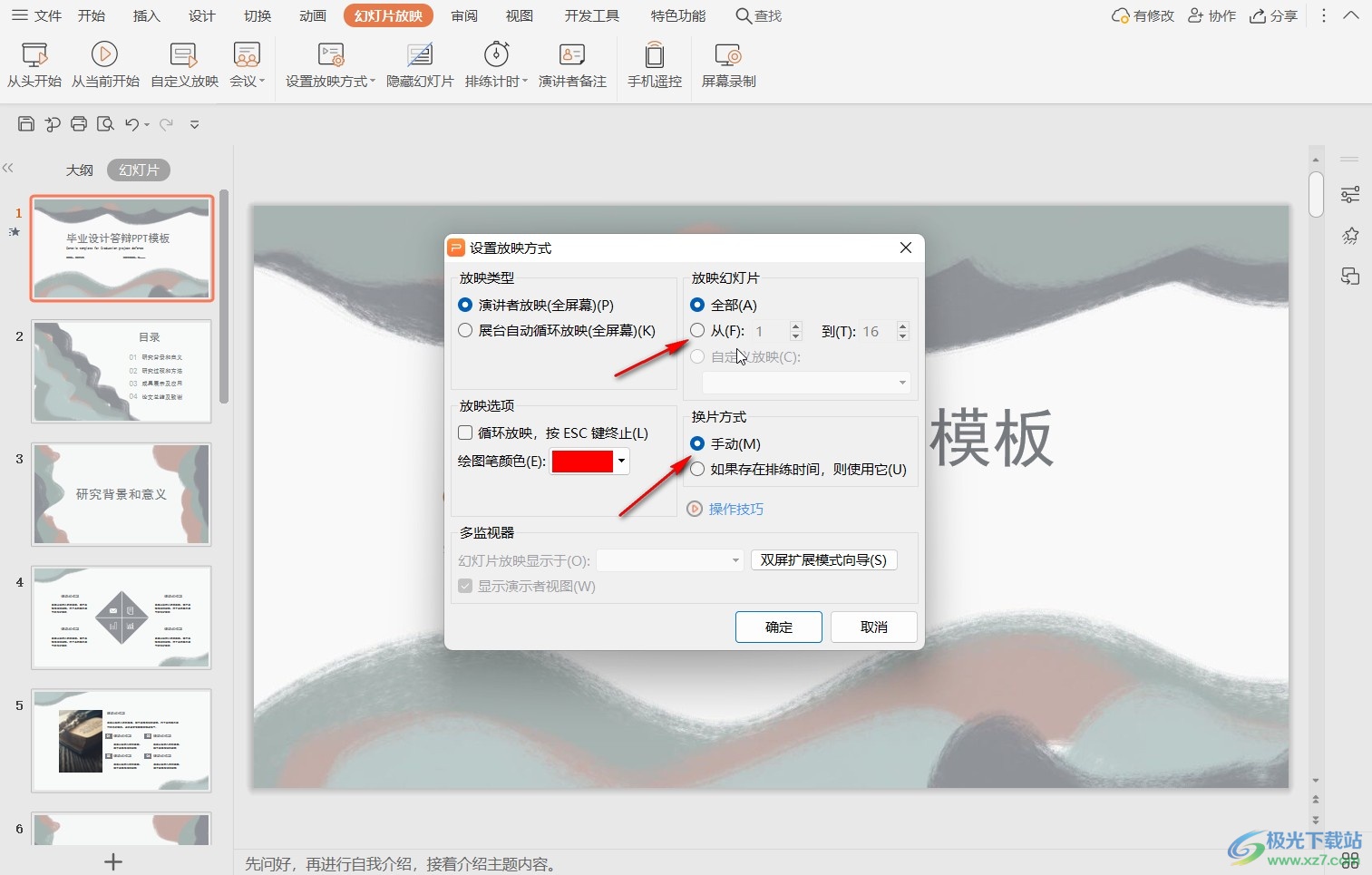
第四步:設置完成后可以在左上方點擊“從頭開始”或者“從當前開始”按鈕進入放映視圖;
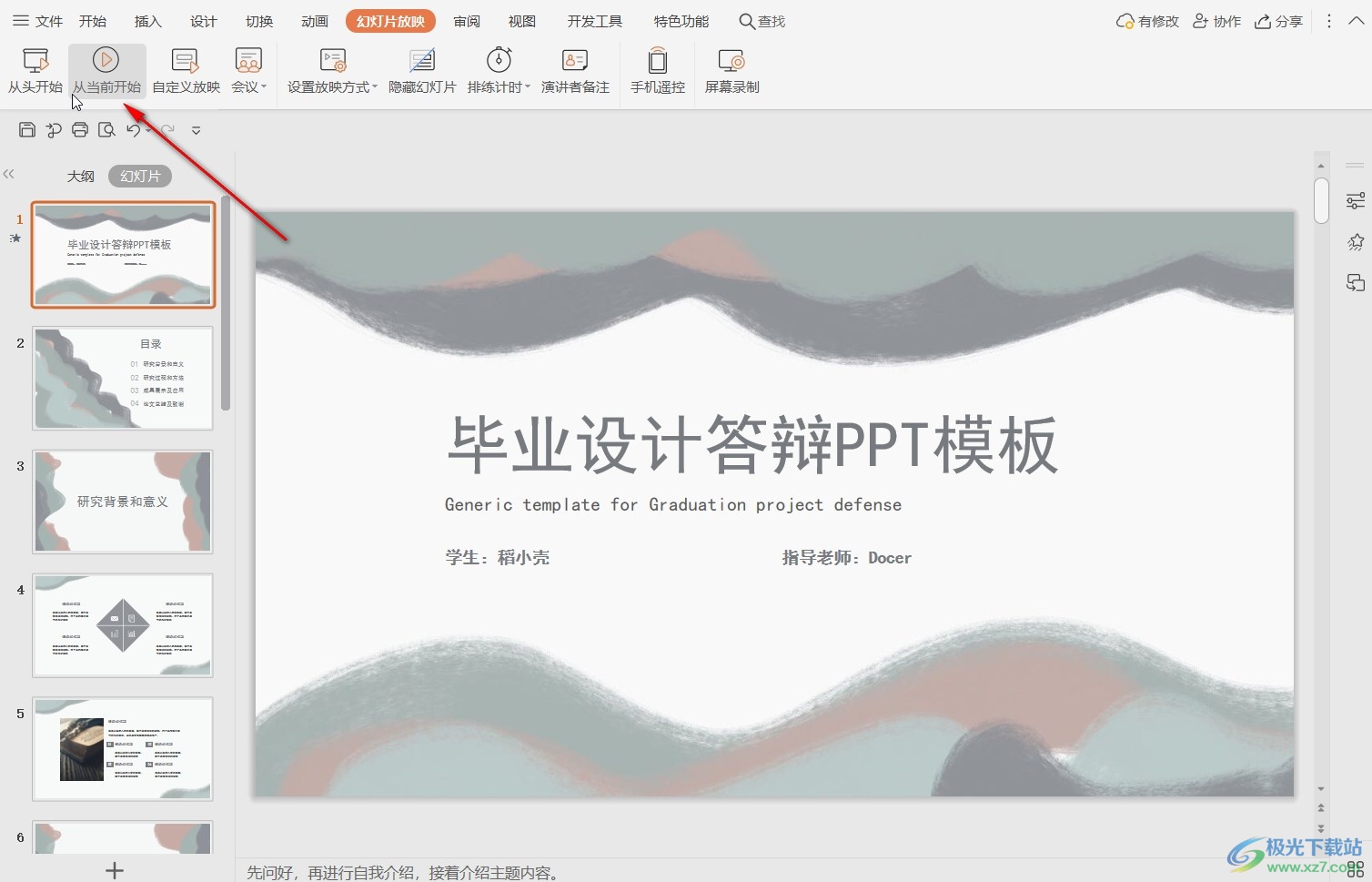
第五步:進入放映視圖后,不會自動進行播放,需要點擊一下才會切換到下一頁;
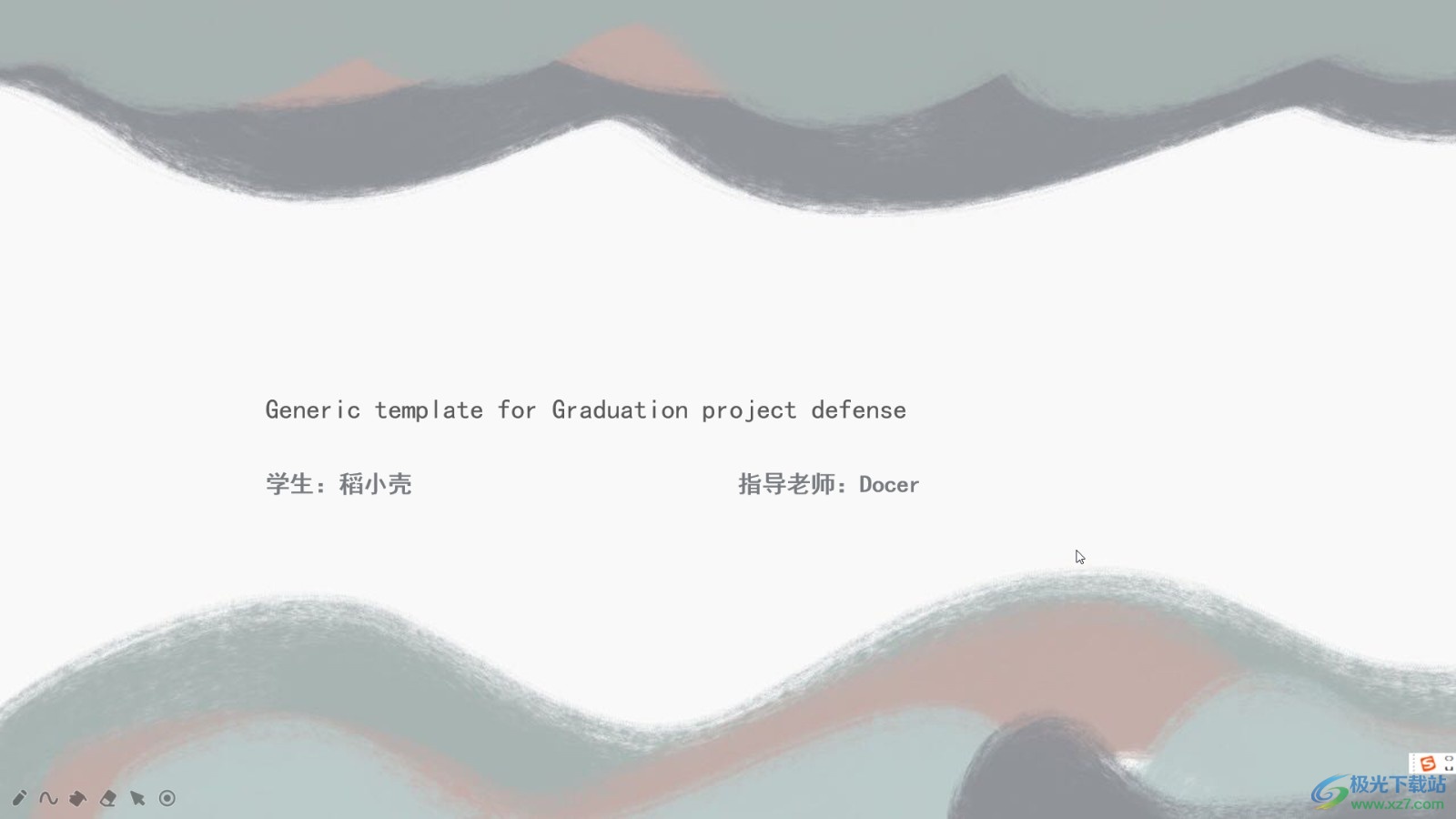
第六步:這樣就實現了手動放映的效果。
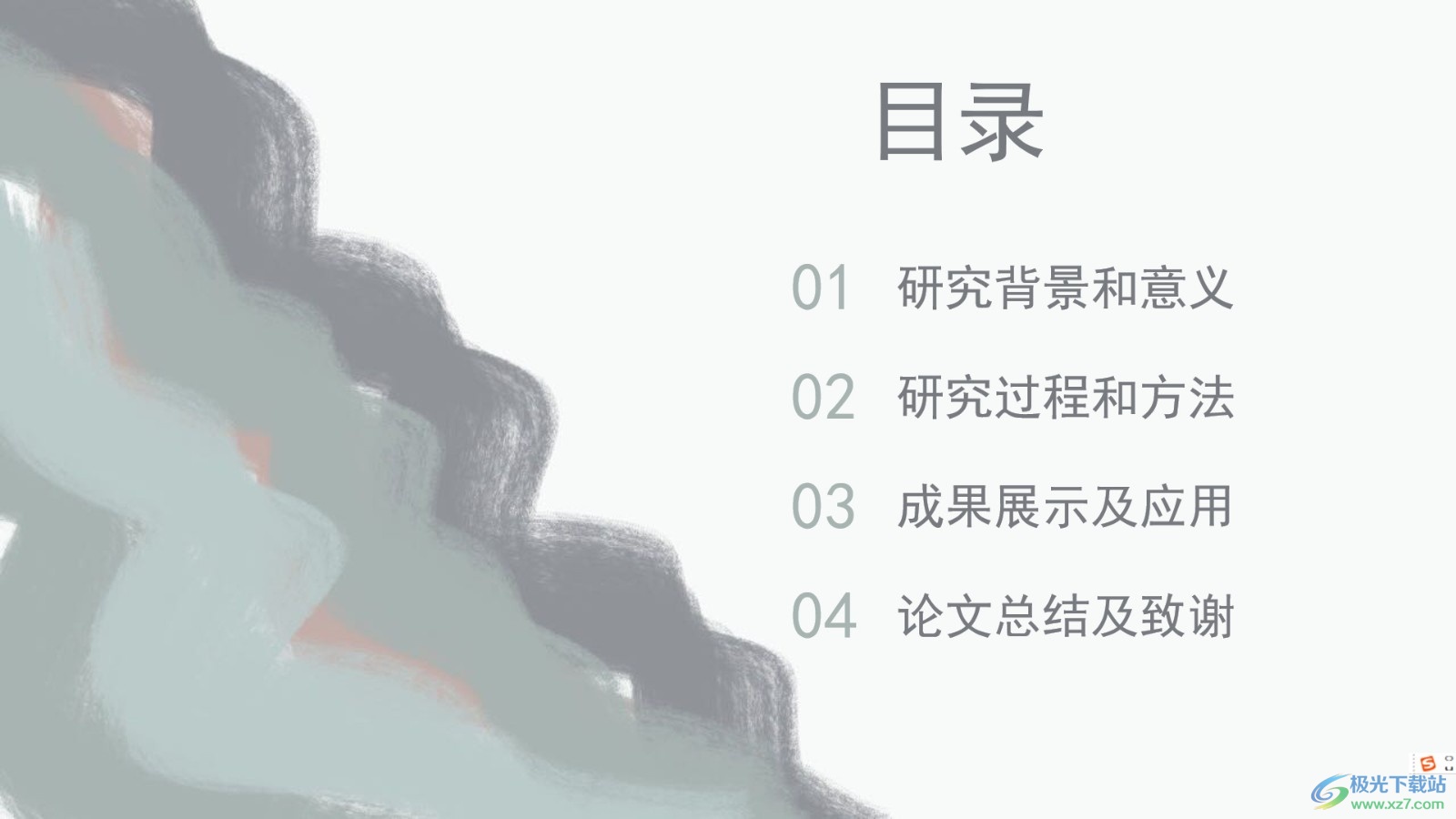
以上就是電腦版WPS演示文稿中設置手動放映的方法教程的全部內容了。在手動放映時,我們還可以在界面左下角點擊使用各種工具對幻燈片進行標記,后續可以按ESC鍵退出放映視圖。

大小:240.07 MB版本:v12.1.0.18608環境:WinAll, WinXP, Win7, Win10
- 進入下載
相關推薦
相關下載
熱門閱覽
- 1百度網盤分享密碼暴力破解方法,怎么破解百度網盤加密鏈接
- 2keyshot6破解安裝步驟-keyshot6破解安裝教程
- 3apktool手機版使用教程-apktool使用方法
- 4mac版steam怎么設置中文 steam mac版設置中文教程
- 5抖音推薦怎么設置頁面?抖音推薦界面重新設置教程
- 6電腦怎么開啟VT 如何開啟VT的詳細教程!
- 7掌上英雄聯盟怎么注銷賬號?掌上英雄聯盟怎么退出登錄
- 8rar文件怎么打開?如何打開rar格式文件
- 9掌上wegame怎么查別人戰績?掌上wegame怎么看別人英雄聯盟戰績
- 10qq郵箱格式怎么寫?qq郵箱格式是什么樣的以及注冊英文郵箱的方法
- 11怎么安裝會聲會影x7?會聲會影x7安裝教程
- 12Word文檔中輕松實現兩行對齊?word文檔兩行文字怎么對齊?
網友評論